电脑在线重装win7步骤
电脑怎么在线重装win7系统?这是很多电脑小白会经常问到的问题,总会觉得特别难。其实小编告诉大家,在小熊软件中这是一件只需要十几分钟就可以完成的事情。如果你不信,可以跟着下面的教程一起学习电脑如何在线重装win7系统。
注意事项:
大家在打开小熊之前要先关闭所有的杀毒软件,以免杀毒软件误认为是病毒对文件进行拦截,导致系统重装失败。
准备工具:
1.小熊一键重装系统软件
2.一台正常联网的电脑
具体步骤:
1.提前在小熊官网上下载软件,随后在界面中点击“一键装机”下的“重装系统”,等小熊检测完电脑配置信息后,点击“下一步”继续操作。

2.选择需要下载的win7系统文件,最后点击“下一步”。
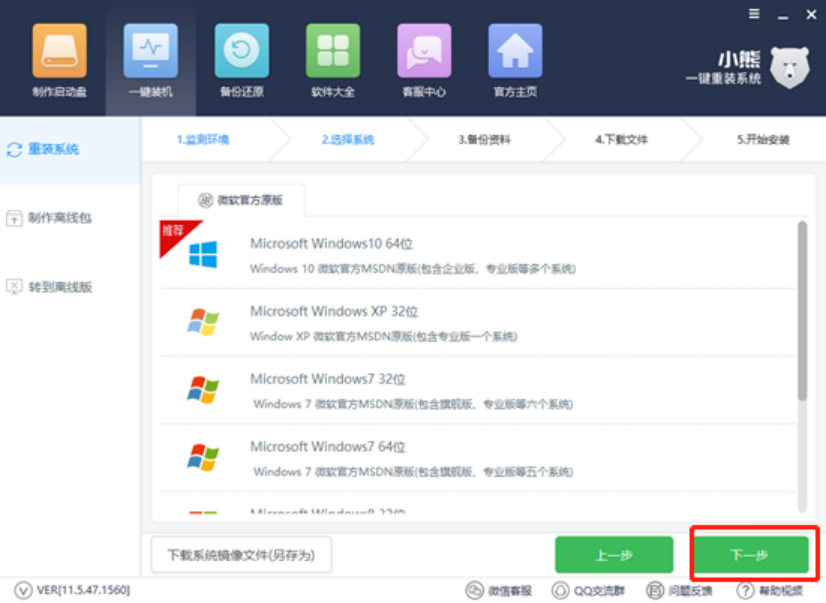
3.重装系统的时候电脑会将系统盘所有数据进行格式化,大家可以在以下界面中根据自己的需要选择重要的文件进行备份,点击“下一步”继续操作。
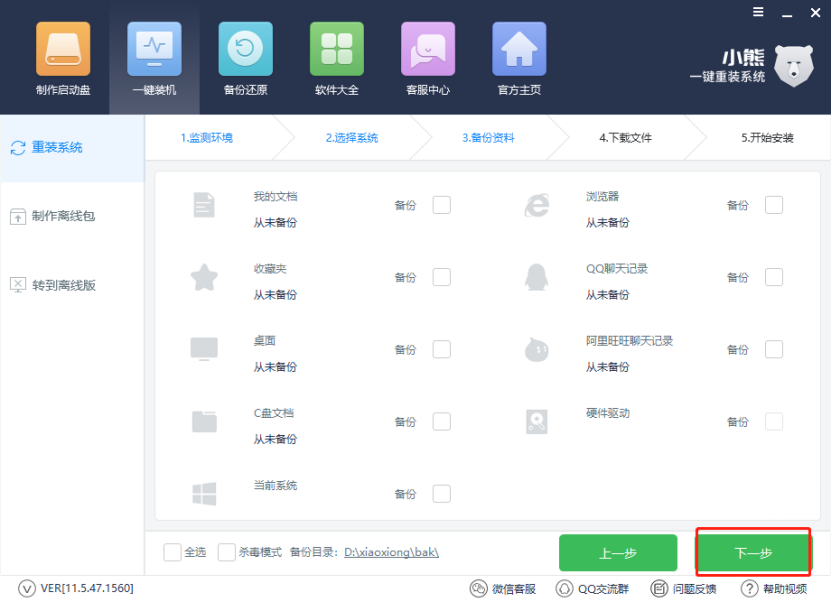
随后在弹出的询问窗口中点击“安装系统”继续操作。
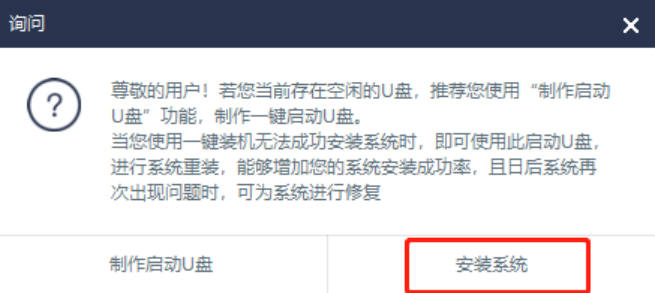
4.小熊进入自动下载系统文件的状态,此过程无需任何干预。
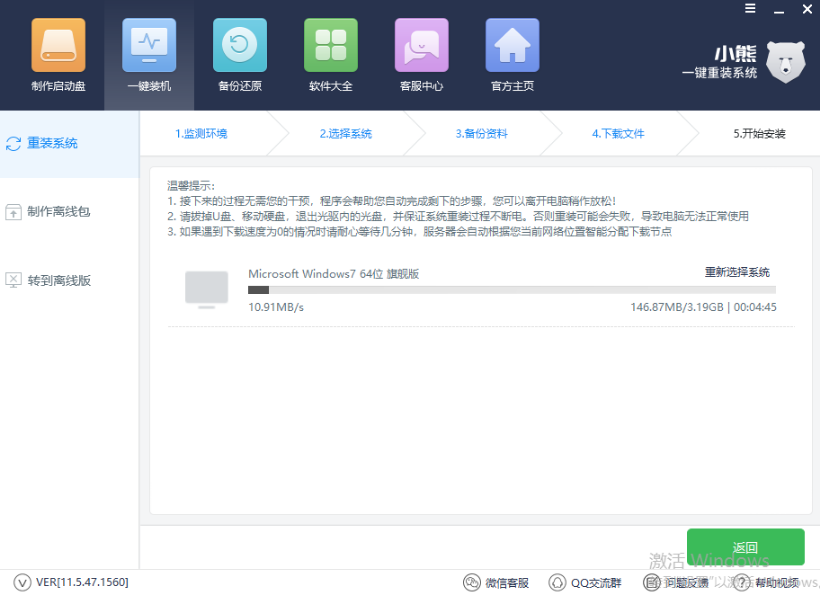
5.经过一段时间系统下载完成后,在以下界面中点击“立即重启”电脑或者等待电脑自行重启。
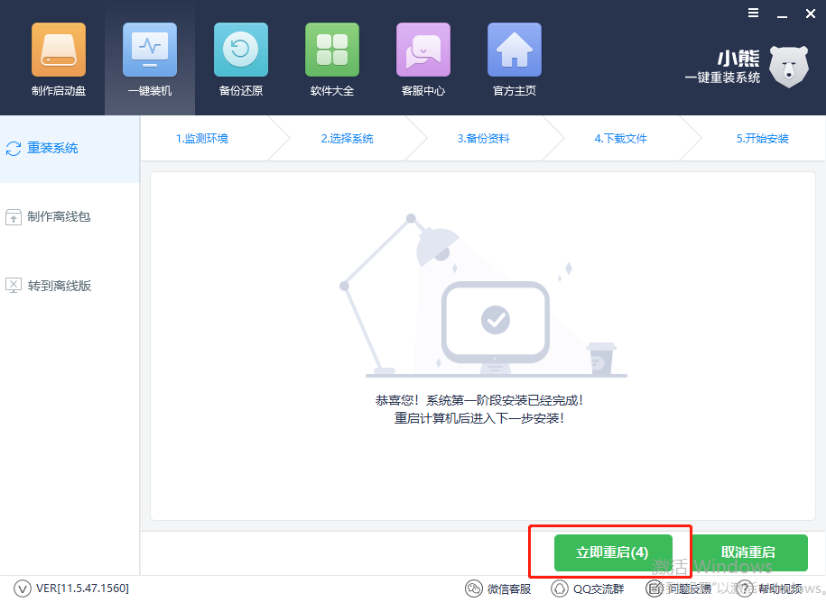
6.电脑成功重启后,在启动管理器界面中选择“小熊原版系统安装模式”回车进入。

成功进入小熊PE系统候,小熊装机工具会自动弹出并且进入安装系统文件状态,整个安装过程无需我们手动进行操作。
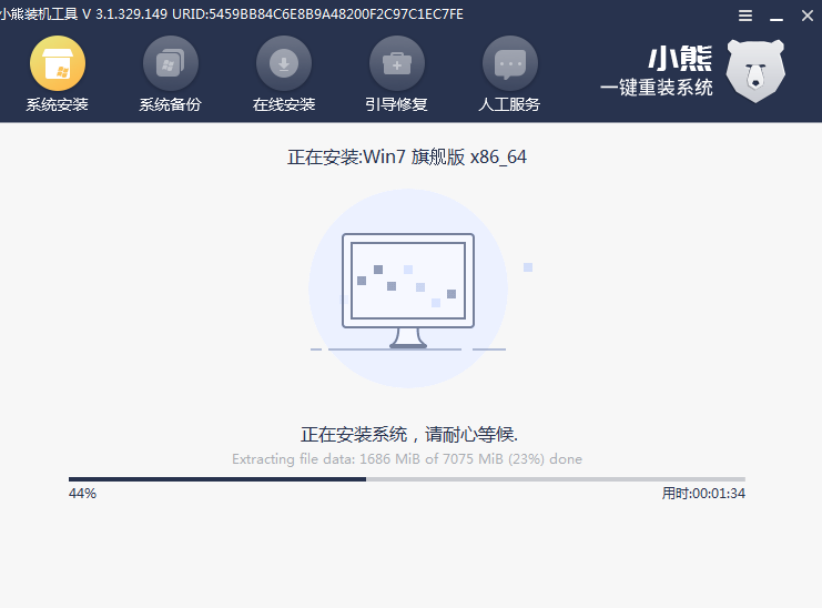
7.等待系统安装成功时再次重启电脑,经过一段时间的部署安装状态,最后进入win7桌面。此时电脑成功安装win7系统。

以上就是本次小编为大家带来的电脑在线重装win7的详细步骤,如果觉得教程有用的话可以进行收藏和分享哦。
上一篇:台式电脑离线重装win7步骤图解
Win10教程查看更多

2021-10-08查看详情

2021-10-05查看详情

2021-10-05查看详情

2021-09-24查看详情

重装系统教程查看更多

win10电脑系统应该如何进行快速安装?我们怎么快速重装系统win10?大家都知道重装系统的方法有很多种,但是要说最简单的一种,无疑是一键重装了。就算你是电脑新手,完全可以靠自己重装,毫无压力。下面,小编将带大家来看看win10电脑系统应该如何进行快速安装吧。
联想拯救者Y9000X 2TB搭载Intel Core i7-9750H(2.6GHz/L3 12M)处理器,配置32GB DDR4和2TB SSD,笔记本无光驱。一般我们可以用光盘重装系统,那么对于没有光驱的笔记本该如何进行重装系统呢?下面为大家介绍联想拯救者Y9000X 2TB如何一键重装win8系统。
神舟战神K670C-G4A1是一款15.6英寸的高清大屏笔记本,这款笔记本标配了Intel Pentium G5420处理器,还有512GB SSD以及NVIDIA GeForce MX250独立显卡,电脑运行速度非常快,非常适合用来影音与娱乐。那这款神舟战神K670C-G4A1笔记本如何重装win8系统大家有了解过吗,今天小编跟大家分享神舟战神K670C-G4A1如何一键重装win8系统。
雷神911(Intel第八代)如何一键重装win8系统?小熊一键重装系统软件特别适合小白用户,帮助没有电脑基础的用户成功重装系统。那么现在小编就跟大家分享一篇使用小熊一键重装系统软件装系统的教程,以雷神911(Intel第八代)笔记本如何一键重装win8系统为例。
